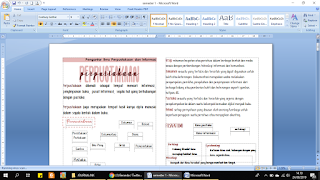
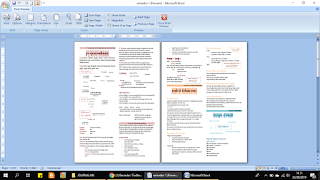
Jadi, aku udah pernah bikin thread ini sebelumnya ditwitter @gliffindor tapi entah kenapa tiba tiba threadnya ilang gak mau muncul😭. Nah, sekarang aku bikin diblog buat antisipasi ilang lagi😂
💬 Usahakan untuk menggunakan Microsoft Word 2007, karena beberapa moots yang pake MS2010 MS2013 ada yang fontnya gak bisa berubah dan juga gak bisa bikin wordart.
💬 Download font lucu di https://www.1001fonts.com dan https://www.dafont.com.
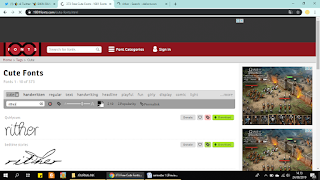
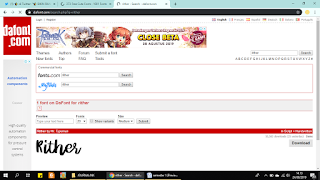
💬 Nanti setelah didownload, file bentuknya ZIP gini.
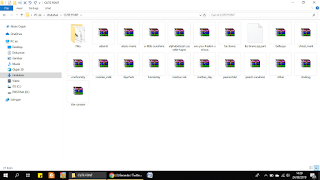
💬 Buka file zip, pilih font file, extract/copy di folder lain, nanti file kelihatan seperti digambar. Setelah semua di copy, buka file (klik2x), klik instruksi Instal dipojok kiri atas, kalau sudah diinstal maka font akan otomatis muncul di Microsoft Word.
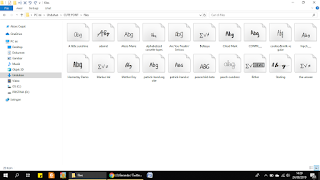
💬 Buka Microsoft Word 2007
step by step pertama : Insert > Wordart (disebelah kanan) > Wordart pertama > Ketik judul materi dengan huruf kapital > Pilih font Homestay Demo > OK.
step by step kedua : Shape fill (warna muda) > Shape outline (sama dnegan shape fill) > Sedikit rapatkan tulisan.
step by step ketiga : klik judul yang sudah diatur > Copy Paste > klik hasil copy > Edit Text (Format: pojok kiri) > Ganti font menjadi Starling dengan menggunakan huruf kecil > OK > Sesuaikan ukuran dengan judul pertama.
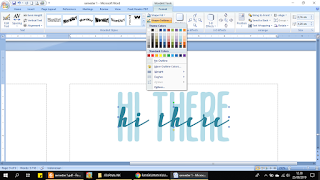
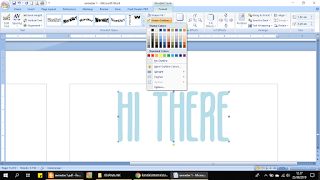
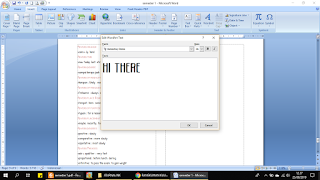
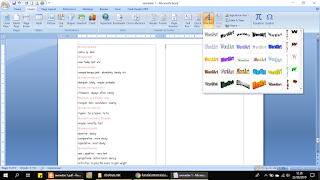
💬 Isi materi, aku pakai Homestay Demo, Patrick Hand, Patrick Hand SC, Rither, Adamd, Cookies&Milk. Kalian bisa download font lucu lain sesuai yang kalian suka.
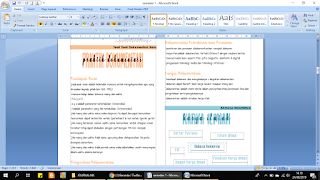
💬 Setelah rangkuman jadi, aku save kemudian convert ke PDF agar ketika aku print, nggak ada posisi tulisan yang berubah.
💬 Aku pakai Foxit Reader. Buka difolder penyimpanan file, klik kanan file doc.-nya trus convert ke PDF. Pas mau print, set jadi Print as Image, soalnya kalau nggak gitu suka nggak bisa diprint karena Marginnya custom.
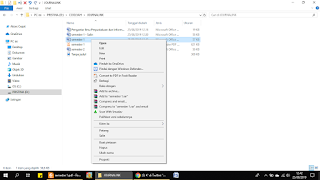
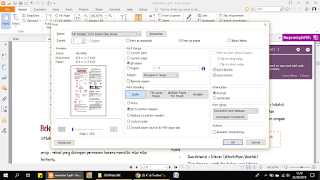
💬 Kalau catetan kalian ada bagan bagannya harus sabar, aku edit bagan satu satu pakai insert word.
💬 Udah segini aja dulu, kalu ada yang ditanyain komen aja dibawah sini atau di threead ya.
💬 Maaf berantakan😂 pertama kali bikin blog pake foto😂
kerenn, bermanfaat banget,, apalagi sekarang musimnya daring, good job. lanjutkan
BalasHapusmakasih infonya, ngebantu banget buat belajar ini.. :) oiya kak, saran kak, untuk ngubah doc ke pdf di word bisa kgsg di word aja, caranya pilih file-> save and send -> convert to pdf.
BalasHapuskalau pas klik kanan gak ada tulisan ekstrak flienya gmna?
BalasHapusKok punyaku nggk auto masuk ke word ya kak???
BalasHapusMakasih infonya 😇 Kebetulan lagi dapat tugas seperti ini👍🏻
BalasHapus